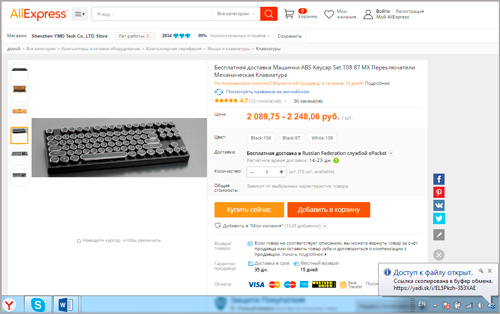Здравствуйте, уважаемые читатели моего блога Start-Luck. Зачем мы делаем скриншоты? Чтобы поделиться ими с кем-то. Это очень важное умение, которое пригождается если не каждую неделю, то раз в месяц точно.
Простой способ, нажатие на клавишу клавиатуры PrntScr, создает массу дополнительных неудобств: открытие сторонних программ, к примеру, Paint, перекидывание картинок из папки в папку. Все это можно считать уже устаревшими методами.
Расширения для компа и телефона, которые помогают работать со скринами, входят в списки самых необходимых программ. Сегодня я расскажу вам про хостинг скриншотов и предложу три самые удобные утилиты. Они бесплатные и обязательны для скачивания, если вы хотите не тратить массу времени на ненужные действия.
Эти три инструмента дадут вам возможность забыть о стороннем софте, позволят не морочить голову с тем, чтобы заливать скрины на хостинг, а затем отсылать ссылку получателю.

Все действия не потребуют никаких дополнительных знаний, ковырянии в технических характеристиках и выяснении адекватна ли потом будет скорость загрузки для получателя, все будет открываться и работать лучшим образом.
Яндекс Диск
Я уже рассказывал про облачные сервисы в целом, Яндекс Диск в частности, поэтому сейчас минимально поведаю о нем, акцентировав свое внимание на одной функции, передача через интернет.
Существует три типа работы с этим диском: мобильное приложение, онлайн ресурс и программа для компьютера. Войдя под своим аккаунтом в любой из этих сервисов вы получаете доступ к своим фотографиям из любого места, где бы вы не находились и с какого устройства не подключались, хоть айфон подруги, хоть новый третий планшет.
Пользование Яндекс Диском осуществляется бесплатно при этом вам сразу дарят 10 Гб выделенной памяти, на которой вы можете хранить любые рисунки, музыку. В общем, любые файлы. Надо больше места? Либо доплачивайте за возможности, либо скачивайте Диск другой фирмы. Бесплатное место есть на всех облаках.

Однако для скриншотов понадобится именно компьютерная версия программы, так как именно в ней хранится возможность делать фотографии экрана и хранить их на серверах этой компании. Как только вы загружаете приложение, стандартная кнопка PrtScr меняет свою функцию и отсылает вас к созданию скриншотов при помощи Яндекса.
Здесь вы можете рисовать на фотографиях монитора, добавлять стрелки или свой текст, размывать части изображения, которые не предназначены для других глаз, сохранять фото на серверах Яндекса и создавать ссылки к файлам для передачи их другим лицам, но об этом через минуту.
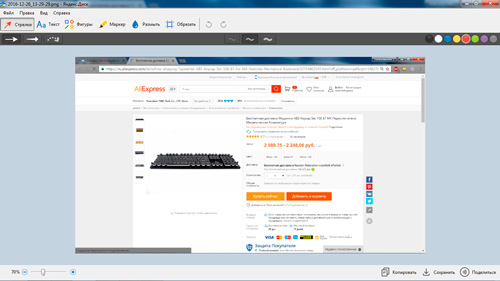
Если не получается сделать скрин таким образом, при помощи клавиши, можно открыть иконку Яндекса в панели инструментов и жмякнуть на ссылку здесь.
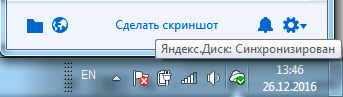
Это чуть сложнее и есть вероятность захватить лишние окна, того же приложения от Яндекс. Лучше перейти в настройки, кликнув по иконке с изображением гайки, отыскать в списке «Скриншоты» посмотреть какие сочетания придумал для вас Яндекс. Возможно, придется пользоваться альтернативой.
Знаете, неудобно буквально в течение пары дней, потом привыкаешь. Я пользуюсь другой программой, о которой мы поговорим позднее, для создания скрина мне нужно нажать Ctrl+F11. Расположены кнопки далековато друг от друга, но уже через неделю все запоминается и никакого дискомфорта не испытываешь.
У вас еще и подсказка в трее всегда свернута, так что не думаю, что проблема такая уж серьезная.
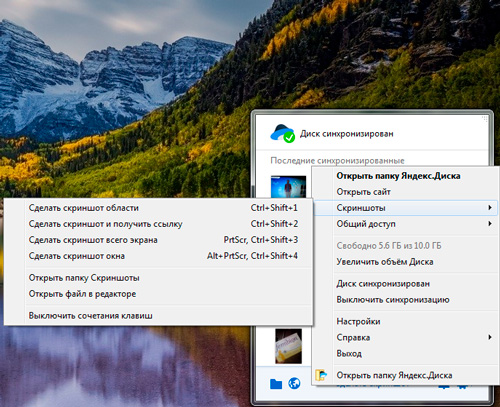
После нажатия верных кнопок вылезает дополнительное окно. В верхней его части находятся все инструменты для работы с картинкой, а внизу клавиши для загрузки.
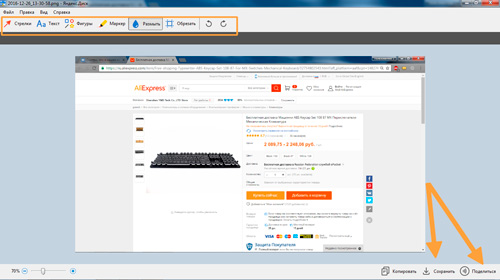
Если вы нажмете «Сохранить», то далее перед вами появится папка «Яндекс Диска» раздел «Скриншоты», куда по умолчанию отправляются все фотографии. Если изображение надо кому-то перекинуть, кликаете правой клавишей мыши и выбираете в меню «Скопировать публичную ссылку». Без этого действия доступ к рисунку будет только у вас. Его никто не увидит.
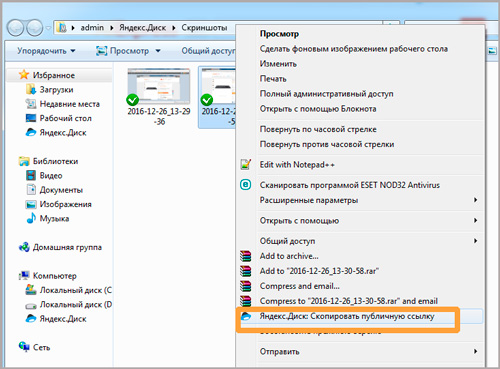
Если вместе «Сохранить» выберете «Поделиться», то дополнительного окна не появится. В нижней части экрана вы увидите публичную ссылку. Она уже находится в буфере обмена, останется только нажать на Ctrl+V, чтобы вставить в сообщение или письмо другу.
Если вам понравился этот вариант – регистрируйтесь на Яндекс Диске. Если заинтересовала клавиатура, на фоне которой я работал, чтобы не палить рабочий стол и вордовские документы, можете пройти по ссылке на Али.
Сейчас я расскажу о проге, которой пользуюсь сам.
Nimbus
Лично я пользуюсь Nimbus Capture Screenshot и об этом я уже рассказывал в одной из своих статей. Он также бесплатный и при его помощи можно создавать не только скрины, но и видео с экрана. Конечно, для создания скринкастов вряд ли подойдет, пока редактор слабоват, лучше использовать Camtasia Studio, зато фотографии экрана идеально подойдут, если вы автор статей.
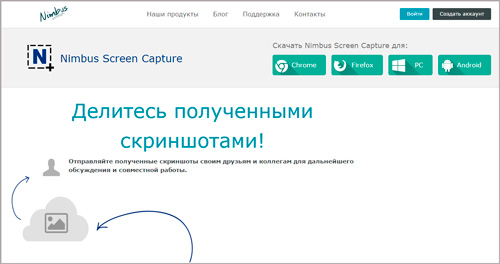
Nimbus очень активно развивается и если первые статьи о проге были очень негативными, то сейчас утилита завоевывает сердца не только простых пользователей, но и профессионалов. Так что скорее всего со временем они и возможности видеозаписи выведут на новый уровень.
Хоть я и пользуюсь Нимбусом, но не зарегистрирован в системе и сейчас впервые, вместе с вами буду пользоваться возможностью передачи файлов. Первое, что меня будет интересовать – тарифы.
До сего дня я пользовался программой бесплатно и сейчас хочу выяснить какие платные функции у нее есть. Естественно, платным было и остается хранение документов на сервере компании. В месяц вы можете загрузить до 100 Мб бесплатно, а увеличение пространства будет стоить 100 рублей в месяц.
Сохранять на компьютер свои документы вы сможете бесплатно вне зависимости от того сколько они стоят и сколько скринов вы делаете.
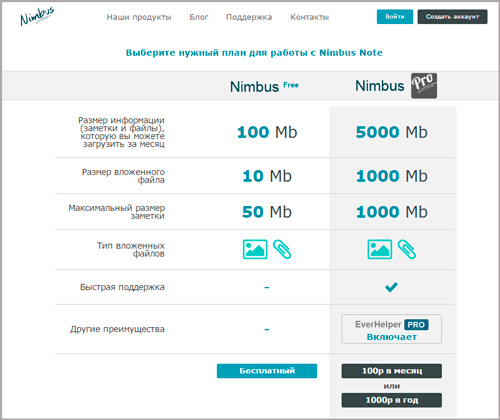
Как и Яндекс Диск, Нимбус можно установить на компьютер, что я и сделал давным-давно, в качестве расширения для браузера, а также на телефон.
Идея расширений меня не прельщает, так как в этом случае вы сможете фотографировать только то, что видите в Google Chrome или Firefox. Зачем ограничивать себя, если можно делать любые фотографии без заморочек?
Вот так выглядит панель. Я нажимаю на Ctrl+F11, чтобы сделать скрин. Экран немного затемняется, чтобы я выбрал область экрана, которую хочу захватить, я ее обрисовываю, а затем открывается дополнительно окно для редактирования.
Здесь очень много полезных инструментов: стрелки, прямоугольник, овал и карандаш, цвет которых и ширину линий вы можете выбрать, текст с различными шрифтами, а также красивые цифры, которыми можно показать действия по шагам.
В правой части расположены две кнопки: Save, сохраняющая картинку на компьютер, и Upload, загружающая ее на сервер.
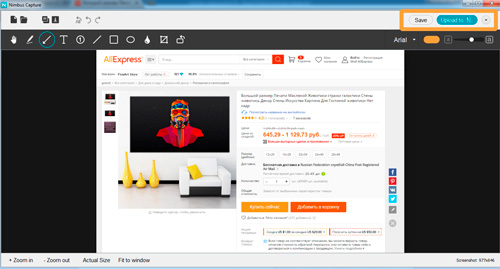
Как я уже сказал ранее, в системе я до сего момента зарегистрирован не был, хоть и пользуюсь утилитой более полугода. Сделаю это прямо сейчас.
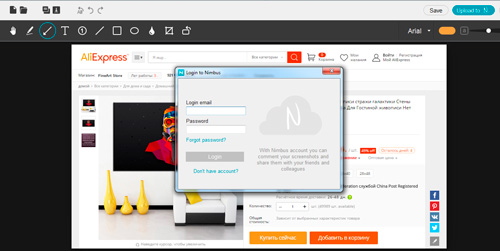
Теперь, при нажатии на Upload меня переносит вот на такую страницу, благодаря которой я могу передать документ при помощи прямой ссылки другу, Вконтакте, на Facebook* (принадлежит Meta, признанной в РФ экстремистской организацией и запрещённой), в одноклассники и другие социальные сети.
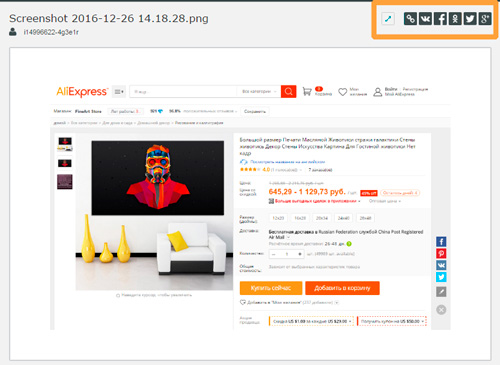
Вот так выглядит хранилище моих картинок. Хоть панель и на английском, но все понятно. Никаких проблем из-за знаний языка не возникает.
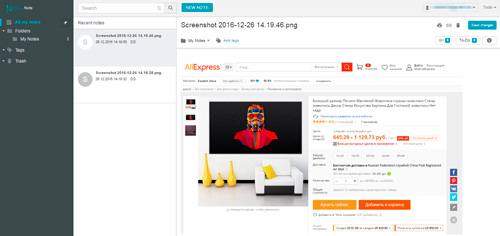
Как я понимаю, в течение месяца я могу бесплатно хранить и отсылать информации до 100 мегабайт. Учитывая, что одна картинка занимает около 200 Кб, объем получается вместительный. По самым скромным подсчетам вы сможете передать 340 картинок. Все, что вы сохраняете на компьютер, остается неучтённым и выделенное пространство не сжирает.
Ссылку на портрет Звездного Лорда на Али я оставлю здесь, а сам перехожу к сервису, которым пользовался долгое время до того, как нашел Nimbus.
LightShot
Итак, долгое время меня устраивал LightShot. Также бесплатный «создатель» без возможности быстрого замазывания части изображений. Именно поэтому я и отказался от него. Возможность редактирования в LightShot есть, но основных инструментов для автора довольно мало, а для доступа к расширенному редактору нужно произвести много, на мой взгляд, лишних движений.
Посмотрите полный обзор на эту программу.
Теперь вы можете выбрать лучший способ создания скриншотов, а мне остается только попрощаться и в очередной раз упомянуть, что вы можете подписаться на рассылку и каждую неделю получать небольшую сводку с информацией о том, что я опубликовал за этот период. Вы не пропустите ничего важного.
До новых встреч и удачи.